fixa iPhone / iPad / iPod från DFU läge, återställningsläge, Apple-logotyp, hörlursläge etc. till normalt tillstånd utan dataförlust.
Fixa och återställa data från att försöka återställa data på iPhone-problem
 Uppdaterad av Lisa Ou / 09 november 2022 19:40
Uppdaterad av Lisa Ou / 09 november 2022 19:40Står det på din iPhone att Försöker återställa data? Du måste vara förvirrad över varför detta händer. Du kan hitta många människor på nätet som upplever samma sak. Och en av de vanligaste sakerna de säger är att de bara försökte uppdatera sin iPhones iOS till en högre eller lägre version med iTunes.
I den här artikeln kommer du att bli upplyst om innebörden av denna fråga. Du skulle bättre förstå hur det händer och vad du bör göra för att fixa det med hjälp av ett tredjepartsverktyg. Dessutom kommer vi att presentera den perfekta metoden för att återställa din data om du har upplevt dataförlust.
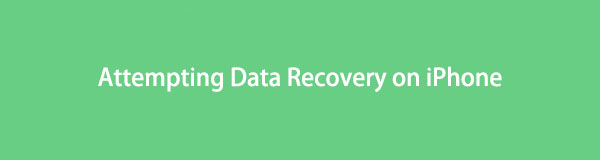

Guide Lista
FoneLab gör att du kan fixa iPhone / iPad / iPod från DFU-läge, återställningsläge, Apple-logotyp, hörlursläge etc. till normalt tillstånd utan förlust av data.
- Fixa funktionshindrade iOS-systemproblem.
- Extrahera data från inaktiverade iOS-enheter utan dataförlust.
- Det är säkert och enkelt att använda.
Del 1. Vad betyder att försöka återställa data
I de enklaste termerna innebär ett försök att återställa data att din iTunes försöker återställa data från din iPhone, men den kan inte göra det. Du kan fastna på den här skärmen när du installerar en iOS-uppdatering. Och när detta händer raderar den för det mesta filer och annan data från en iPhone.
Det här problemet kan också indikera att din enhet håller på att ta slut, vilket gör att den inte längre kan hantera uppdateringen. Det är därför det här problemet är vanligare i iPhones som har mindre lagringsutrymme. Men detta betyder inte att iPhones med gott om lagringsutrymme inte stöter på det här problemet eftersom de också gör det.
Ett möjligt scenario som du kan ha ställts inför som ledde till det här problemet är att nedgradera din iPhones iOS. En annan kopplar bort din enhet från din Mac- eller Windows-dator medan uppdateringen fortfarande pågår. Du kanske också har försökt att jailbreaka din iPhone för att komma åt enhetens begränsningar. Att göra detta och sedan uppdatera din iOS efteråt kan också ha orsakat problemet.
Del 2. Hur man fixar iPhone som fastnat vid försök att återställa data
Här kommer vi att introducera 3 metoder för att fixa problem som att försöka återställa data på iPhone, iPad och andra enheter.
Alternativ 1. Hur man fixar iPhone som fastnat vid försök att återställa data med FoneLab iOS System Recovery
Det mest effektiva sättet att fixa iPhone som har fastnat när du försöker återställa skärmen är att använda ett tredjepartsverktyg. Och inte bara ett vanligt verktyg. Du måste vara noggrann med att välja vilket program du ska anförtro din iPhone till. Det är därför vi rekommenderar FoneLab iOS System Recovery. Det är en av nyckelfunktionerna i FoneLab för iOS-programvaran. Denna funktion har kapacitet att fixa onormala iOS-systemproblem, till exempel problemet med återställningsskärmen, din enhet fortsätter att starta om, inaktiverad iPhone, trasigt iOS-system och mer. Du behöver inte vara en tekniker för att reparera din enhet, eftersom det här verktyget har ett användarvänligt gränssnitt som ger enkla steg för att lösa problemet själv.
FoneLab gör att du kan fixa iPhone / iPad / iPod från DFU-läge, återställningsläge, Apple-logotyp, hörlursläge etc. till normalt tillstånd utan förlust av data.
- Fixa funktionshindrade iOS-systemproblem.
- Extrahera data från inaktiverade iOS-enheter utan dataförlust.
- Det är säkert och enkelt att använda.
Följ anvisningarna nedan för att reparera din iPhone som fastnat när du försöker återställa skärmen med FoneLab iOS System Recovery.
steg 1Gå till den officiella webbplatsen för FoneLab iOS System Recovery-programvaran. Klicka på Gratis nedladdning fliken med en Windows-logotyp för att ladda ner filen till din dator. Eller klicka på Gå till Mac versionsalternativ om du använder Mac. När du är klar öppnar du den för att bearbeta installationen. Vänta ett tag och starta sedan programmet på din dator.
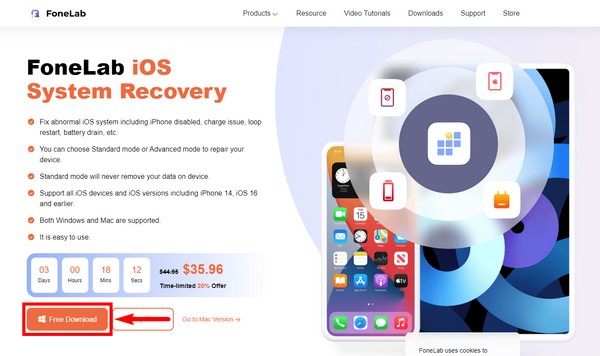
steg 2Programmets huvudgränssnitt välkomnar dig med dess huvudfunktioner. Detta inkluderar iPhone Data Recovery, iOS System Recovery, iOS Data Backup & Restore och WhatsApp Transfer för iOS. Du kan använda vilken som helst av dem i framtiden, för säkerhets skull. Men för nu, välj iOS-systemåterställning funktion för din aktuella situation.
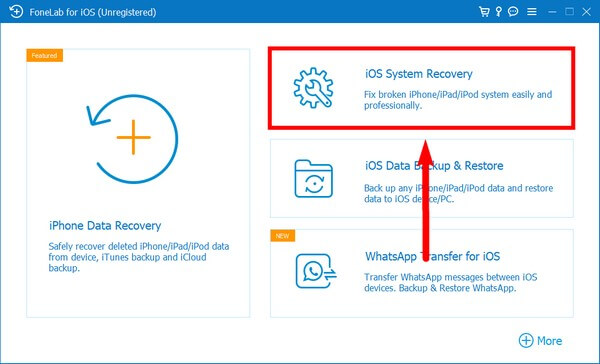
steg 3Följande gränssnitt visar de olika problem som programmet kan reparera på din enhet. Detta inkluderar problem med enheten, skärmen, iOS-läget och iTunes. I ditt fall stöter du på det som fastnat när du försöker återställa data, vilket är ett skärmproblem. Klicka på Start knappen för att påbörja reparationsprocessen.
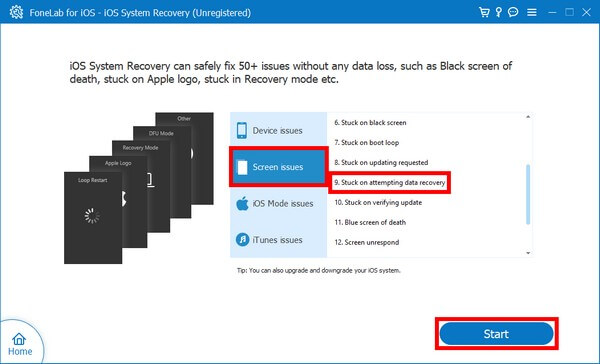
steg 4Välj vilken typ av reparation du vill ha för din iPhone. Att välja Standardläge för att åtgärda problemet kommer inte att förlora all data som finns kvar på din enhet. Under tiden har Avancerat läge kommer att radera allt helt. Välj din föredragna typ av reparation i enlighet med detta. Och observera att om du gör detta låser du det olåsta nätverket igen och din enhet kommer tillbaka till ett icke-jailbreakat tillstånd. Men ett hårdvarufel kan inte repareras. Klicka efteråt Bekräfta.
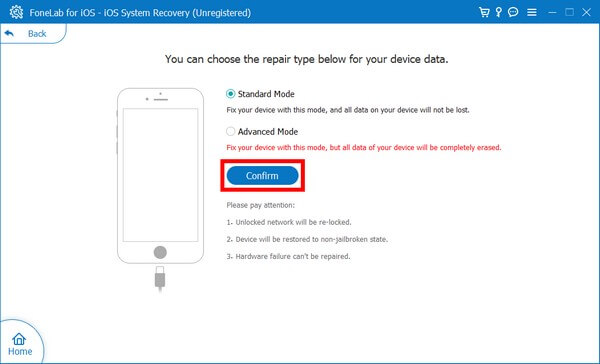
steg 5Anslut din iPhone med en USB-sladd till datorn och var försiktig så att du inte kopplar bort den. Sätt din telefon i återställningsläge genom att följa guiden på skärmen i gränssnittet. Det finns också en instruktionsvideoanimation tillgänglig för att guida dig. Följ instruktionerna noggrant för att fixa ditt försök till dataåterställning på iPhone-problem.
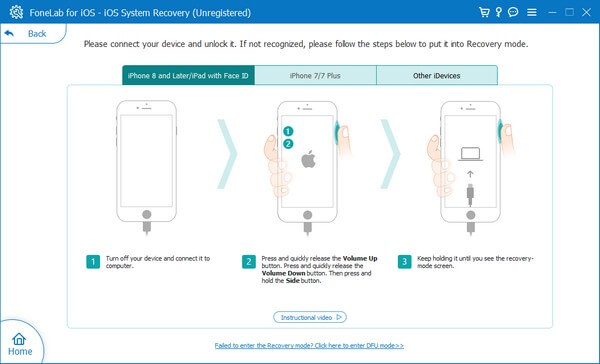
FoneLab gör att du kan fixa iPhone / iPad / iPod från DFU-läge, återställningsläge, Apple-logotyp, hörlursläge etc. till normalt tillstånd utan förlust av data.
- Fixa funktionshindrade iOS-systemproblem.
- Extrahera data från inaktiverade iOS-enheter utan dataförlust.
- Det är säkert och enkelt att använda.
Alternativ 2. Hur man fixar iPhone som fastnat vid försök att återställa data genom att starta om enheten
Du kan avsluta problemet genom att tvinga din iPhone att starta om. Allt du behöver göra är att snabbt trycka och släppa volym upp knapp. tryck på volym Ner knappen och släpp sedan snabbt. Håll nere Effekt medan du väntar på att Apple-logotypen ska visas.
Alternativ 3. Sätt iPhone i återställningsläge för att fixa iPhone som fastnat vid försök att återställa data
En annan lösning är att sätta din iPhone i återställningsläge. Detta kan dock orsaka dataförlust på din enhet, så gå tillbaka till alternativ 1 om du vill ha en säkrare metod.
Följ anvisningarna nedan för att reparera din iPhone som fastnat när du försöker återställa skärmen genom att gå in i återställningsläge:
steg 1Länka din iPhone med en USB-kabel till datorn där din iTunes är inloggad.
steg 2Upprepa att trycka in knapparna Alternativet 2, men släpp inte taget förrän Anslut till iTunes visas på skärmen.
steg 3Starta iTunes på din dator och uppdatera den om det behövs för att undvika dataförlust. Men om uppdateringen inte fungerar, välj att återställa för att åtgärda problemet, men det kommer att radera dina data under processen.
Del 3. Återställ data efter att iPhone försökt återställa data
Vissa användare kommer att ha säkerhetskopior för att förhindra dataförlust, medan vissa av dem inte har sådana. Oavsett om du har säkerhetskopior eller inte, här kommer vi att introducera beprövade metoder för att få tillbaka dina data på iPhone.
Alternativ 1. Återställ data efter att iPhone försökt återställa data med FoneLab iPhone Data Recovery
Efter att ha reparerat din iPhone från ett återställningsproblem, finns det en stor möjlighet att du har förlorat en del eller alla dina data. Tack och lov är FoneLab för iOS redo för det. Du kan använda en annan av dess funktioner, FoneLab iPhone Data Recovery, för att hämta din iPhones förlorade data. Den här funktionen kan återställa data från iOS-enheter, iTunes och iCloud-säkerhetskopior. Och en av de bästa delarna är att det låter dig förhandsgranska de förlorade filerna innan du väljer dem att återställa. Detta gör det lättare för dig att välja dina viktiga filer enklare.
Med FoneLab för iOS kommer du att återställa förlorade / borttagna iPhone-data inklusive foton, kontakter, videor, filer, WhatsApp, Kik, Snapchat, WeChat och mer data från din iCloud- eller iTunes-säkerhetskopia eller enhet.
- Återställ foton, videor, kontakter, WhatsApp och mer data med lätthet.
- Förhandsgranska data innan återställning.
- iPhone, iPad och iPod touch är tillgängliga.
Följ anvisningarna nedan för att återställa data efter att ha stött på ett återställningsproblem med FoneLab iPhone Data Recovery.
steg 1Eftersom du redan har installerat FoneLab för iOS, gå tillbaka till programmets huvudgränssnitt. Och den här gången väljer du iPhone Data Recovery särdrag.
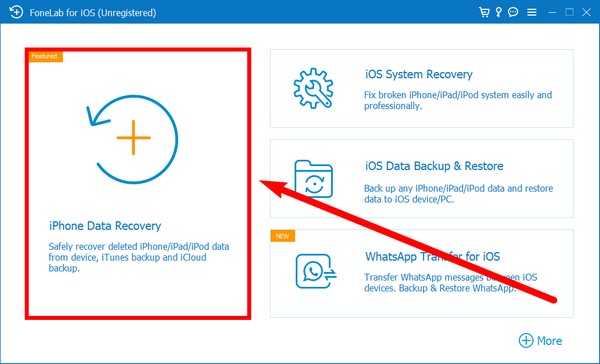
steg 2Se till att din iPhone fortfarande är ansluten till datorn. Klicka sedan på Starta Scan fliken i mitten för att låta programmet komma åt och bläddra i din enhetsdata.
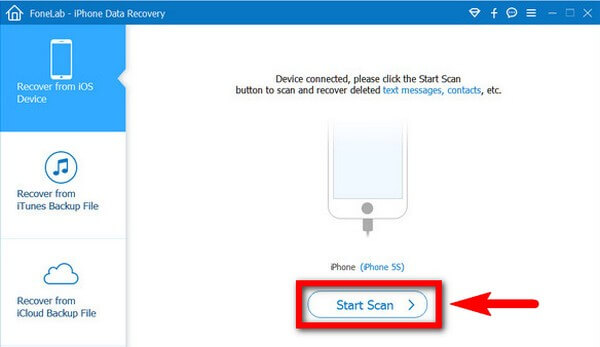
steg 3När den har skannat din iPhone framgångsrikt kan du klicka på datatyperna i gränssnittets vänstra kolumn. Det låter dig se de förlorade filerna i varje typ. Markera rutorna för de filer du vill återställa. Du kan också markera rutan för en datatyp för att markera alla. Klicka sedan på Recover fliken i den nedre högra delen av gränssnittet för att få tillbaka dina data efter iPhone-försök med dataåterställningsproblem.
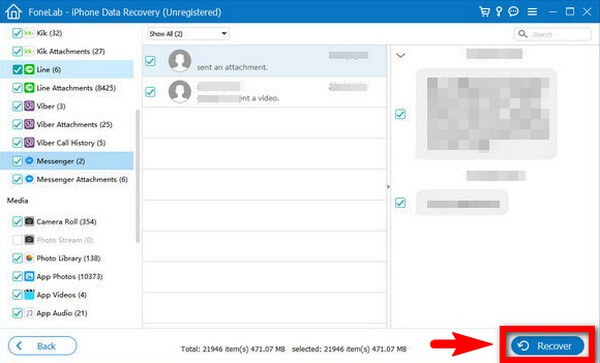
Med FoneLab för iOS kommer du att återställa förlorade / borttagna iPhone-data inklusive foton, kontakter, videor, filer, WhatsApp, Kik, Snapchat, WeChat och mer data från din iCloud- eller iTunes-säkerhetskopia eller enhet.
- Återställ foton, videor, kontakter, WhatsApp och mer data med lätthet.
- Förhandsgranska data innan återställning.
- iPhone, iPad och iPod touch är tillgängliga.
Alternativ 2. Återställ data efter iPhone-försök att återställa data från iTunes Backup-filer
Du kan också återställa dina filer genom iTunes backup-filer.
Följ stegen nedan för att återställa data:
steg 1Öppna iTunes och anslut din iPhone till datorn där du tidigare gjorde en iTunes-säkerhetskopia.
steg 2Klicka på Återställa Backup alternativ från Säkerhetskopior menyn genom att välja enhetens ikon.
steg 3Klicka återställa efter att ha valt den senaste säkerhetskopian. iTunes kommer sedan att börja återställa dina säkerhetskopior.
Alternativ 3. Återställ data efter iPhone-försök att återställa data från iCloud-säkerhetskopieringsfiler
Bortsett från iTunes kan du också använda iCloud för att återställa dina säkerhetskopior.
Följ stegen nedan för att återställa data:
steg 1Gå till din iPhone Inställningar och finna Återställ från iCloud Backup för att välja den.
steg 2Välj den senaste säkerhetskopian från listan efter att du har loggat in med ditt Apple-ID. iCloud kommer sedan att återställa din säkerhetskopia.
Med FoneLab för iOS kommer du att återställa förlorade / borttagna iPhone-data inklusive foton, kontakter, videor, filer, WhatsApp, Kik, Snapchat, WeChat och mer data från din iCloud- eller iTunes-säkerhetskopia eller enhet.
- Återställ foton, videor, kontakter, WhatsApp och mer data med lätthet.
- Förhandsgranska data innan återställning.
- iPhone, iPad och iPod touch är tillgängliga.
Del 4. Vanliga frågor om att försöka korrigera dataåterställning
1. Finns det FoneLab System Recovery på Android?
Ja, det finns. Om du använder en Android-enhet kan du prova att ladda ner FoneLab Android Data Recovery programvara. Du kan använda den som ett alternativ till FoneLab för iOS om du byter från iPhone till Android. Den har en Broken Android Data Extraction som liknar iOS System Recovery.
2. Kan FoneLab iPhone Data Recovery hämta data efter oavsiktlig radering?
Ja, det kan det. FoneLab iPhone Data Recovery är kapabel till återställa dina data oavsett hur du tappar dem. Oavsett om det beror på oavsiktlig radering, glömt lösenordet, enheten fastnat i en viss skärm, etc.
3. Hur länge ska jag vänta innan jag reparerar problemet med återställningsförsöket?
Om din skärm har fastnat i den skärmen i mer än 10 minuter eller längre, det är då du bör vidta åtgärder för att reparera problemet med de metoder som nämns i artikeln.
iPhone eller andra iOS-enheter kan inte undvika att få problem då och då. Om du stöter på sådana problem igen, utforska FoneLabs webbplats för att hitta fler lösningar.
Med FoneLab för iOS kommer du att återställa förlorade / borttagna iPhone-data inklusive foton, kontakter, videor, filer, WhatsApp, Kik, Snapchat, WeChat och mer data från din iCloud- eller iTunes-säkerhetskopia eller enhet.
- Återställ foton, videor, kontakter, WhatsApp och mer data med lätthet.
- Förhandsgranska data innan återställning.
- iPhone, iPad och iPod touch är tillgängliga.
